PS新手教程,大神分享十三个超级有用的PS技巧
作为设计师,怎么能没有一点小技巧?尤其是功能强大的修图神器,ps软件,有了技巧后绝对会让你的工作效率飞起来。每个都有自己的技巧,PS大神的技巧相信能更加实用。如果你有想要了解ps有什么实用的技巧和功能,那么看看这篇PS大神分享十三个超级有用的PS技巧就够了。好的作品需要有好的创意,而高效的工作效率需要有超级实用的PS技巧。
分享国外PS大神Marius Florin为大家带来的13个非常有用的PS技巧,这些PS可让你在日常工作中大幅提高工作效率,相信肯定会对大家学习PS有用。
技巧一:删除空图层
在处理比较复杂的修图或者图片创作过程中,图层会不断增多。而随着图层越来越多,可能你自己也会陷入一种混乱状态,不会在意图层的命名,也不会在意图层是有内容还是已经是空图层。但笔者要提醒大家的是,图层越多,就越要注意对图层进行清理,删除所有不需要的图层。
PS创作中,你有思考过一个图层到底是空的还是有内容的这个问题吗?这里有一个省时间的分辨办法:按住Ctrl键并单击图层缩略图,若你得到提示说警告:未选择任何像素,那么你可以安全删除该图层,因为这确实是一个空图层。另外,如果你打算删除所有的空图层,则可以选择文件>脚本>删除所有空图层。
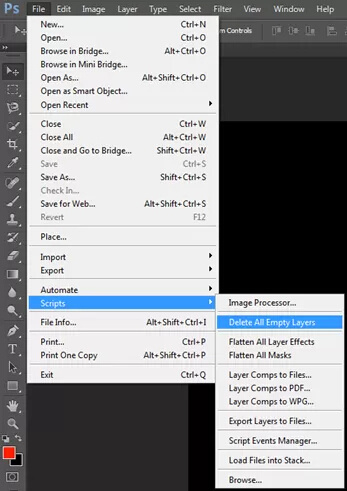
图01
技巧二:改变取样大小
在你处理一个分辨率非常高的木材/大理石纹理图像时,你会发现要准确取得你想要的颜色是十分困难的。在这种情况下,最好的办法就是改变样本大小。选择吸管工具,在左上侧的参数设置选项栏中,对取样大小参数做出调整,一般来说,分辨率越高的图像,选择的取样大小也越高。

图02
技巧三:锁定画笔预设
用F5快捷键可调用画笔预设面板,调整参数可为笔刷增添丰富的视觉效果。而当我们锁定了画笔预设后,则无论你对被选中的笔刷做出怎样的修改,之前设定的画笔预设参数都不会被改变。这一点在我们需要使用多种笔刷的过程中相当有用。当然如果确实需要修改笔刷参数,那么回到画笔预设面板中解锁即可。
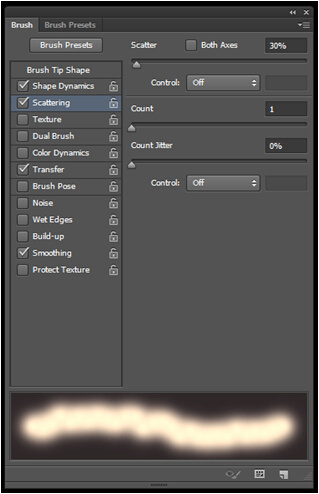
图03
技巧四:特效底色层
使用PS时,我们时常需要一个特效底色层。这时,新建图层,在模式下拉菜单中选择你所需要的图层,同时勾选正常模式中不存在中性色选项,点击确定,随后你即可安全地为你的图层添加你想要的效果。
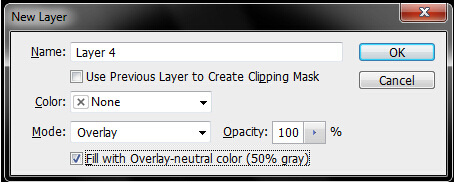
图04
技巧五:拉伸镜头光晕
说起镜头光晕,你知道可以给图像中心无限制增加耀斑吗?在图层上定位一个镜头光晕,选择滤镜>渲染>镜头光晕时,可看到镜头光晕的预览窗口,只要点击并拖动耀斑到你想要的位置即可。
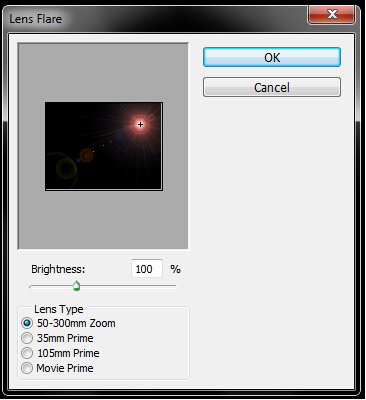
图05
技巧六:控制图层样式
在创作图层特效时,我们可在图层样式选项栏中设定投影、内阴影和渐变叠加等效果。右击图层缩略图>混合选项,即会弹出图层样式选项,选中你想要调整的参数选项,移动滑块即可精确调整效果。这样的操作准确且直观。
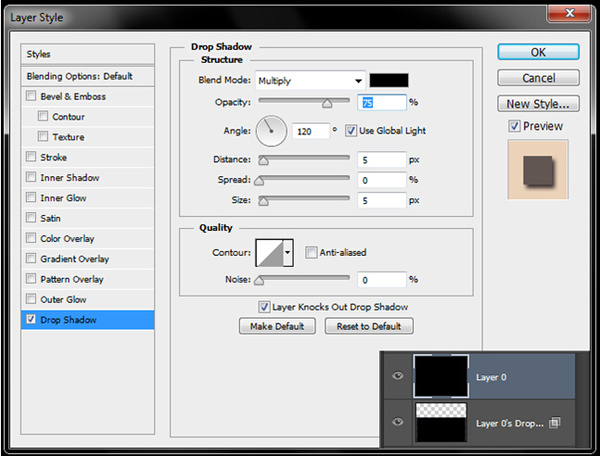
图06
技巧七:流畅的线条艺术
有时,你可能会把位图的线条包导入Photoshop中,然后我们会发现在PS中,这些线条不是光滑的,其边缘呈现锯齿状。要改变这一状况,我们可以给它们添加一点模糊,使用滤镜>模糊>高斯模糊(半径为2-6)。然后点击Ctrl+L调出色阶,点击黑色和白色的三角形将其拖动至中间,这时我们可以注意到线条将会变得光滑且锐利,锯齿也已经不见了。
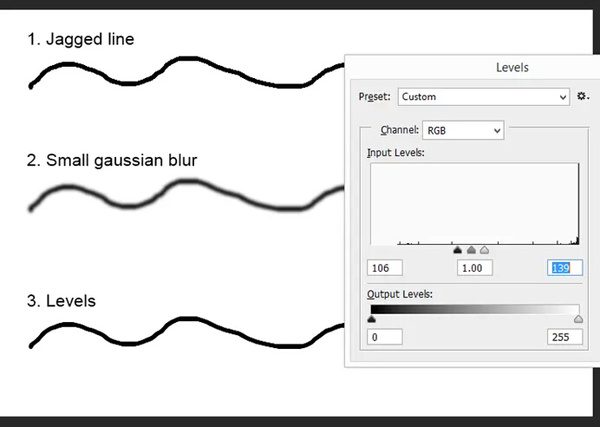
图07
技巧八:在现有图层下方创建一个新图层
通常情况下,我们创建的新图层都是在当前图层的上方。那么想要新图层在当前图层下方该如何操作?按住Ctrl键的同时点击图层面板底部的新图层图标,即可将新图层创建在当前图层的下方。
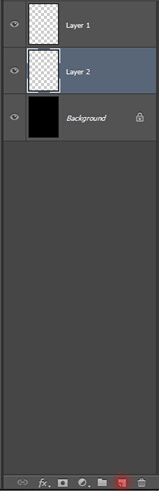
图08
技巧九:从文件中直接复制图层
复制图层的方法有许多,例如可以右击图层缩略图选择复制图层、Ctrl+J快捷键,然后再将复制的图层拖动到你想要的地方。那么复制和拖动这两个步骤可否同时进行?在文档中,切换到移动工具,按住Alt键,然后单击并拖动你想要复制的图层到你指定的地方即可。
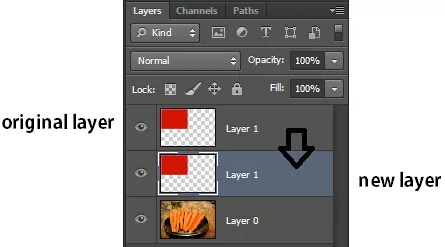
图09
技巧十:变换选区
不少PS初学者都知道,绘图时,按住空格键即可拖动选区,或者Shift+Alt可创作受限制的选区。这里关于选区有另外一个很实用的方法:在你做好选区设定后,选择选择>变换选区,即可对你选定的选区进行自由变换,右击可看见所有选项。
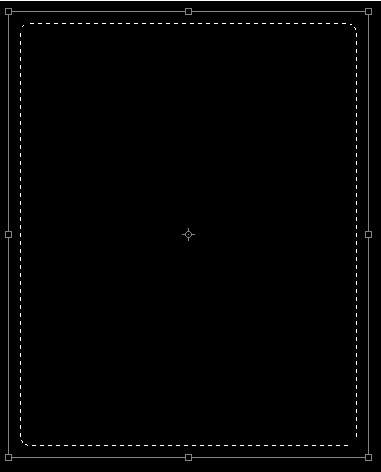
图10
技巧十一:图层复合导出
要将大量图像导入到分层文档中是十分痛苦的,同样痛苦的还有就是要将所有图层拿出来导入到他们自己的文档中。不过现在有自动化操作可帮助大家。选择文件>脚本>将文件载入堆栈。然后选择图片,单击确定,则它们将被载入到图层堆栈。完成这些工作后,选择文件>脚本>图层复合导出到文件,或者选择文件>脚本>脚本事件管理器也可实现。
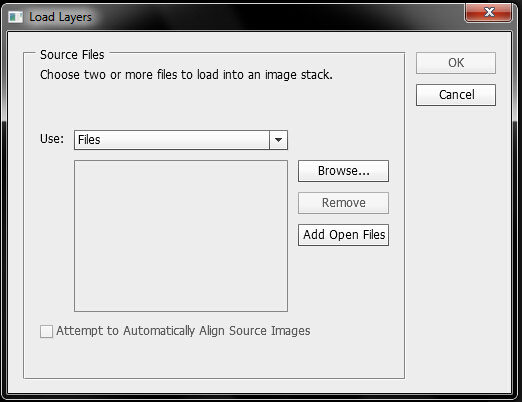
图11
技巧十二:光照效果在哪里?提示:32位模式
有些PS初学者曾提问PS中光照效果在哪里。我们知道光照效果滤镜是位于滤镜>渲染>光照效果,不过需要注意的是,该滤镜仅仅在32位模式下工作。所以要使用光照效果滤镜前,最好先查查自己使用的是32位Photoshop还是64位Photoshop。
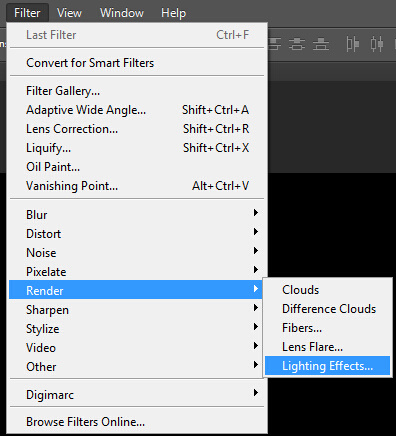
图12
技巧十三:视频滤镜
除图像之外,如今PS也可以用来处理视频。我们可以将处理图像的种种效果用于视频处理。当然这个实践过程中,你也会发现某些滤镜仅仅只适用于一个单一的模式。而秘诀就在于将视频转换为智能对象(右键点击图层面板的视频层,选择转换为智能对象)。一旦将其转换为智能对象,则可使用智能滤镜对视频图层进行非破坏性编辑。

图13
PS技巧有很多,而本文中Marius Florin为大家分享的PS技巧或许有的有点冷门,但总体来说,这些PS技巧的使用难度不大,实用性也比较高。掌握好的PS技巧,养成良好的PS习惯,是日常工作生活中提高PS效率的制胜法宝!
猜你喜欢
![]()